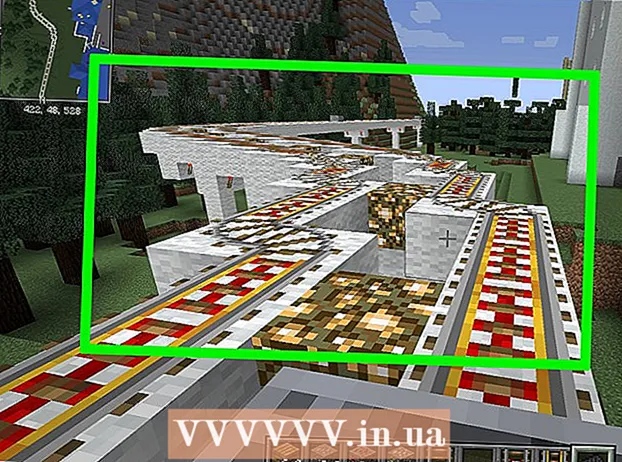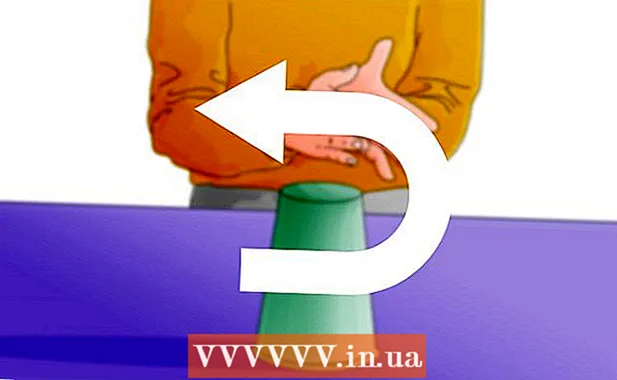Συγγραφέας:
Morris Wright
Ημερομηνία Δημιουργίας:
2 Απρίλιος 2021
Ημερομηνία Ενημέρωσης:
1 Ιούλιος 2024

Περιεχόμενο
- Για να πας
- Μέθοδος 1 από 2: Χρήση αντιγράφου ασφαλείας iTunes
- Μέθοδος 2 από 2: Χρήση της λειτουργίας ανάκτησης
Έχετε εισαγάγει λάθος κωδικό πρόσβασης πολλές φορές; Στη συνέχεια, το iPhone σας θα αποκλειστεί. Αυτό το άρθρο εξηγεί τι πρέπει να κάνετε για να ανακτήσετε την πρόσβαση στο iPhone σας.
Για να πας
Μέθοδος 1 από 2: Χρήση αντιγράφου ασφαλείας iTunes
 Συνδέστε το iPhone σας σε έναν υπολογιστή με εγκατεστημένο το iTunes. Όταν εμφανιστεί το μήνυμα "Το iPhone είναι κλειδωμένο - συνδεθείτε στο iTunes" στην οθόνη σας, συνδέστε το iPhone σε έναν υπολογιστή στον οποίο έχετε δημιουργήσει αντίγραφα ασφαλείας των δεδομένων σας.
Συνδέστε το iPhone σας σε έναν υπολογιστή με εγκατεστημένο το iTunes. Όταν εμφανιστεί το μήνυμα "Το iPhone είναι κλειδωμένο - συνδεθείτε στο iTunes" στην οθόνη σας, συνδέστε το iPhone σε έναν υπολογιστή στον οποίο έχετε δημιουργήσει αντίγραφα ασφαλείας των δεδομένων σας. - Αυτή η μέθοδος σύνδεσης θα λειτουργήσει μόνο εάν έχετε δημιουργήσει αντίγραφα ασφαλείας του iPhone σας στο iTunes και γνωρίζετε τον κωδικό πρόσβασης iPhone.
 Ανοίξτε το iTunes. Κανονικά, το iTunes θα ξεκινήσει αυτόματα όταν συνδέετε το iPhone στον υπολογιστή. Εάν όχι, κάντε κλικ στο εικονίδιο iTunes στο Dock (macOS) ή αναζητήστε το iTunes μεταξύ των προγραμμάτων σας στο μενού Έναρξη (Windows).
Ανοίξτε το iTunes. Κανονικά, το iTunes θα ξεκινήσει αυτόματα όταν συνδέετε το iPhone στον υπολογιστή. Εάν όχι, κάντε κλικ στο εικονίδιο iTunes στο Dock (macOS) ή αναζητήστε το iTunes μεταξύ των προγραμμάτων σας στο μενού Έναρξη (Windows).  Κάντε κλικ στο εικονίδιο iPhone. Το εικονίδιο βρίσκεται επάνω αριστερά στο iTunes, ακριβώς κάτω από τη γραμμή μενού.
Κάντε κλικ στο εικονίδιο iPhone. Το εικονίδιο βρίσκεται επάνω αριστερά στο iTunes, ακριβώς κάτω από τη γραμμή μενού.  κάντε κλικ στο Συγχρονίζω. Το iTunes θα σας ζητήσει τώρα τον κωδικό πρόσβασής σας.
κάντε κλικ στο Συγχρονίζω. Το iTunes θα σας ζητήσει τώρα τον κωδικό πρόσβασής σας.  Εισαγάγετε τον κωδικό πρόσβασης και κάντε κλικ στο Να αναρρώσω. Αυτό θα επαναφέρει το iPhone στο τελευταίο αντίγραφο ασφαλείας που αποθηκεύσατε στο iTunes.
Εισαγάγετε τον κωδικό πρόσβασης και κάντε κλικ στο Να αναρρώσω. Αυτό θα επαναφέρει το iPhone στο τελευταίο αντίγραφο ασφαλείας που αποθηκεύσατε στο iTunes.
Μέθοδος 2 από 2: Χρήση της λειτουργίας ανάκτησης
 Δείτε πόσα λεπτά πρέπει να περιμένετε για να μπορέσετε να συνδεθείτε ξανά. Μόνο τότε μπορείτε να προσπαθήσετε να συνδεθείτε ξανά.
Δείτε πόσα λεπτά πρέπει να περιμένετε για να μπορέσετε να συνδεθείτε ξανά. Μόνο τότε μπορείτε να προσπαθήσετε να συνδεθείτε ξανά.  Εισαγάγετε τον σωστό κωδικό πρόσβασης. Εάν δεν θυμάστε τον κωδικό πρόσβασης, συνεχίστε με τα επόμενα βήματα.
Εισαγάγετε τον σωστό κωδικό πρόσβασης. Εάν δεν θυμάστε τον κωδικό πρόσβασης, συνεχίστε με τα επόμενα βήματα.  Συνδέστε το iPhone σας σε έναν υπολογιστή με εγκατεστημένο το iTunes. Για να το κάνετε αυτό, χρησιμοποιήστε ένα καλώδιο USB που είναι συμβατό με ένα iPhone.
Συνδέστε το iPhone σας σε έναν υπολογιστή με εγκατεστημένο το iTunes. Για να το κάνετε αυτό, χρησιμοποιήστε ένα καλώδιο USB που είναι συμβατό με ένα iPhone.  Εκτελέστε μια αναγκαστική επανεκκίνηση. Τα βήματα για την εκτέλεση μιας αναγκαστικής επανεκκίνησης διαφέρουν ανάλογα με το μοντέλο:
Εκτελέστε μια αναγκαστική επανεκκίνηση. Τα βήματα για την εκτέλεση μιας αναγκαστικής επανεκκίνησης διαφέρουν ανάλογα με το μοντέλο: - iPhone X, 8 και 8 Plus: Πατήστε και αφήστε αμέσως το κουμπί αύξησης έντασης. Στη συνέχεια, πατήστε και αφήστε το κουμπί Μείωσης έντασης. Μετά από αυτό, πατήστε και κρατήστε πατημένο το κουμπί στη δεξιά πλευρά του τηλεφώνου έως ότου το iPhone επανεκκινήσει σε λειτουργία ανάκτησης.
- iPhone 7 και 7 Plus: ταυτόχρονα πατήστε και κρατήστε πατημένο το κουμπί Μείωσης έντασης και λειτουργίας έως ότου το iPhone επανεκκινήσει σε λειτουργία ανάκτησης.
- iPhone 6 και παλαιότερα: ταυτόχρονα πατήστε και κρατήστε πατημένο το κουμπί Home (κυκλικό) και το Power μέχρι να γίνει επανεκκίνηση του iPhone σε λειτουργία ανάκτησης
 Ανοίξτε το iTunes. Κανονικά, το iTunes θα ξεκινήσει αυτόματα όταν συνδέετε το iPhone στον υπολογιστή. Εάν όχι, κάντε κλικ στο εικονίδιο iTunes στο Dock (macOS) ή αναζητήστε το iTunes μεταξύ των προγραμμάτων σας στο μενού Έναρξη (Windows). Μόλις ανοίξετε το iTunes, θα δείτε τώρα την οθόνη λειτουργίας ανάκτησης.
Ανοίξτε το iTunes. Κανονικά, το iTunes θα ξεκινήσει αυτόματα όταν συνδέετε το iPhone στον υπολογιστή. Εάν όχι, κάντε κλικ στο εικονίδιο iTunes στο Dock (macOS) ή αναζητήστε το iTunes μεταξύ των προγραμμάτων σας στο μενού Έναρξη (Windows). Μόλις ανοίξετε το iTunes, θα δείτε τώρα την οθόνη λειτουργίας ανάκτησης. - Αν εσύ Για ενημέρωση επιλογή, δοκιμάστε το πρώτα για να δείτε εάν ανακτά την πρόσβαση στο τηλέφωνο. Δεν λειτουργεί; Στη συνέχεια προχωρήστε στα επόμενα βήματα.
 κάντε κλικ στο Επαναφέρετε το iPhone .... Θα εμφανιστεί τώρα ένα μήνυμα που λέει ότι προχωρώντας στο επόμενο βήμα θα επαναφέρετε το iPhone στις εργοστασιακές ρυθμίσεις.
κάντε κλικ στο Επαναφέρετε το iPhone .... Θα εμφανιστεί τώρα ένα μήνυμα που λέει ότι προχωρώντας στο επόμενο βήμα θα επαναφέρετε το iPhone στις εργοστασιακές ρυθμίσεις.  κάντε κλικ στο Να αναρρώσω. Αυτό θα επαναφέρει το iPhone στις εργοστασιακές ρυθμίσεις. Μετά από αυτό, μπορείτε να εγκαταστήσετε ξανά το iPhone σας και να ορίσετε έναν νέο κωδικό πρόσβασης.
κάντε κλικ στο Να αναρρώσω. Αυτό θα επαναφέρει το iPhone στις εργοστασιακές ρυθμίσεις. Μετά από αυτό, μπορείτε να εγκαταστήσετε ξανά το iPhone σας και να ορίσετε έναν νέο κωδικό πρόσβασης.